ラボの仮想マシンに対するパスワードを設定またはリセットする (学生)
重要
Azure Lab Services は 2027 年 6 月 28 日に廃止されます。 詳細については、提供終了ガイドを参照してください。
この記事では、学生が各自の VM のパスワードを設定またはリセットする方法について説明します。
パスワードのリセットを有効にする
ラボの作成時に、ラボ所有者は [Use same password for all virtual machines]\(すべての仮想マシンに同じパスワードを使用する\) を有効または無効にすることができます。 このオプションが有効にされている場合、学生はパスワードをリセットできません。 ラボ内のすべての VM のパスワードは、教師が設定したパスワードと同じです。
このオプションを無効にすると、ユーザーが初めて VM に接続するときにパスワードを設定する必要があります。 また、この記事の最後のセクションで説明しているように、学生は後からいつでもパスワードをリセットすることができます。
パスワードを初めてリセットする
[Use same password for all virtual machines]\(すべての仮想マシンに同じパスワードを使用する\) オプションが無効にされている場合、ユーザー (学生) が [My virtual machines]\(自分の仮想マシン\) ページのラボ タイルで [Connect]\(接続\) ボタンを選択すると、VM のパスワードを設定する次のダイアログ ボックスが表示されます。
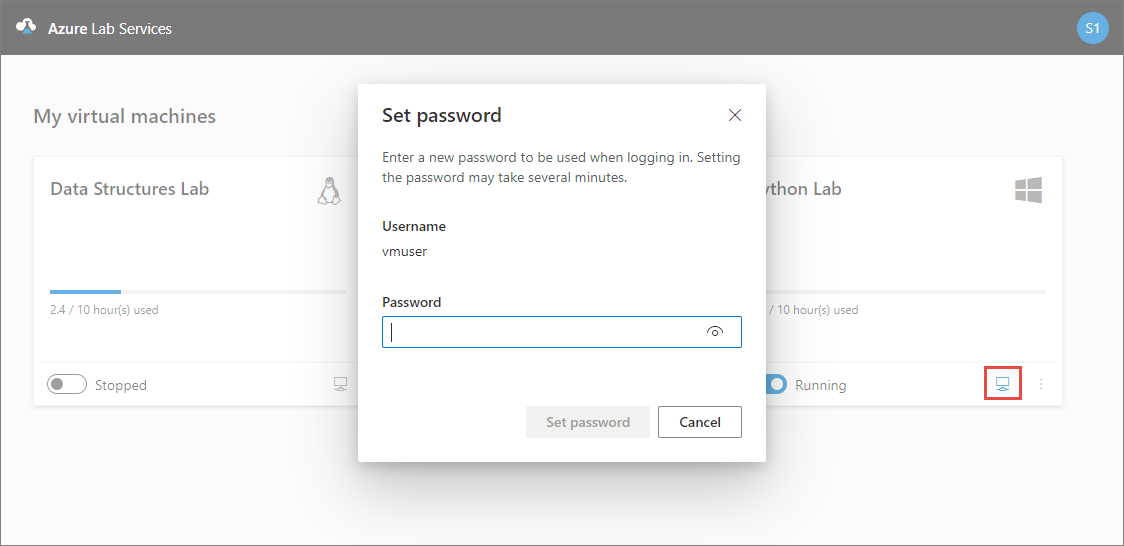
パスワードを後からリセットする
学生は、ラボ タイルのオーバーフロー メニュー (縦の 3 つのドット) をクリックして、[Reset password]\(パスワードのリセット\) を選択してパスワードを設定することもできます。
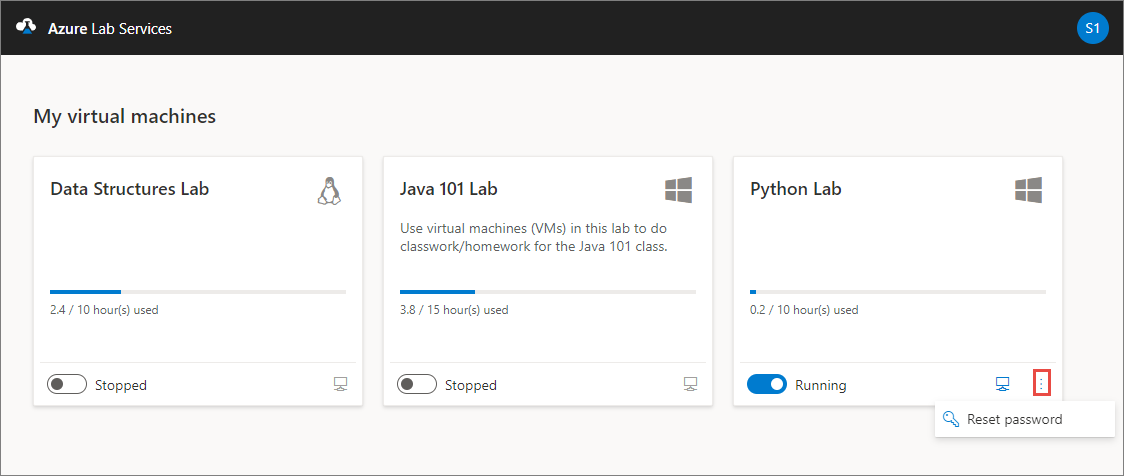
次のステップ
ラボ所有者が構成できる他の学生の使用オプションの詳細については、学生の使用の構成に関する記事を参照してください。